كيفية عمل نسخة احتياطية من سجل Windows 10 أو 7 واستعادته
مايكروسوفت ويندوز 10 Vindovs 7 التسجيل / / March 17, 2020
 التسجيل هو المكان الذي يحدث فيه كل السحر في Windows. إنها قاعدة البيانات والبنية الهرمية التي تخزن جميع إعدادات Windows وتكويناتها. لا يمكن لـ Windows العمل بدونه. الحفاظ على السجل سليمًا ونظيفًا إلى حد كبير لا يحتاج إلى تفكير ، ولكن من السهل الفوضى وأحيانًا لا تنطبق التغييرات كما اعتقدنا أنها ستطبق.
التسجيل هو المكان الذي يحدث فيه كل السحر في Windows. إنها قاعدة البيانات والبنية الهرمية التي تخزن جميع إعدادات Windows وتكويناتها. لا يمكن لـ Windows العمل بدونه. الحفاظ على السجل سليمًا ونظيفًا إلى حد كبير لا يحتاج إلى تفكير ، ولكن من السهل الفوضى وأحيانًا لا تنطبق التغييرات كما اعتقدنا أنها ستطبق.
لذلك من الجيد دائمًا إنشاء نسخة احتياطية قبل إجراء تغييرات مهمة أو تثبيت تطبيق معقد جدًا. دعونا نلقي نظرة على كيفية القيام بذلك.
كيفية عمل نسخة احتياطية من التسجيل في ويندوز 7 وفيستا
1. انقر ال Windows Start Menu Orb وثم اكتبرجديت في مربع البحث. بمجرد ظهور رابط البرنامج ، صحافةأدخل.
ملاحظة: لقطات الشاشة من Windows 7 ، لكن Vista متشابه جدًا.
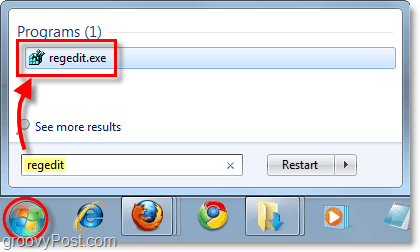
للوصول إلى Windows 10 ، انقر فوق ابدأ و اكتب:رجديت واضغط على Enter أو حدد regedit من أعلى نتائج البحث. في نظام التشغيل Windows 10 ، لا تحتاج إلى مربع بحث ، ما عليك سوى البدء في الكتابة - فهو يوفر الوقت.
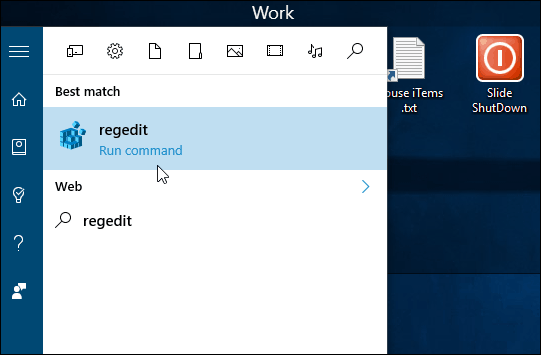
2. في محرر التسجيلانقرملف> تصدير.
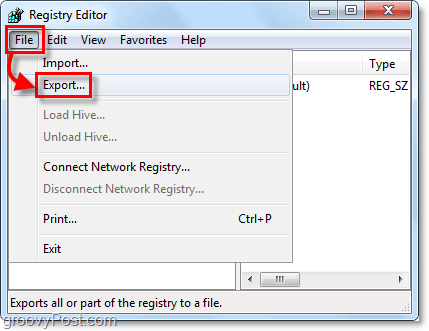
3. في نافذة التصدير ، اكتب في اسم الملف للنسخ الاحتياطي. أقترح تضمين تاريخ اليوم في اسم الملف لسهولة الرجوع إليه. في الجزء السفلي من نافذة التصدير ، لديك خياران تحت نطاق التصدير.
- الكل: سيؤدي ذلك إلى عمل نسخة احتياطية من سجل ENTIRE.
- الفرع المحدد: سيؤدي ذلك إلى نسخ مفتاح التسجيل الذي حددته فقط وجميع المفاتيح الفرعية الموجودة بداخله.
بمجرد أن تكون مستعدًا ، انقرحفظ.
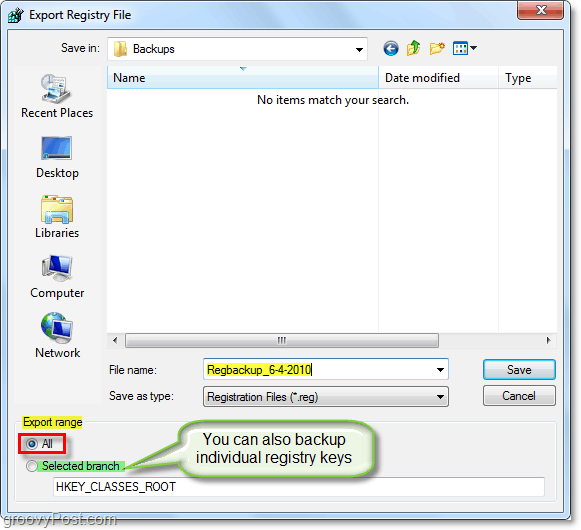
4. بعدك انقر حفظ، قد يستغرق النسخ الاحتياطي بضع دقائق. قد ترى حتى الخطأ "عدم الاستجابة" في النافذة ، ولكن لا تقلق ، فقط التحلي بالصبر. ستنتهي ثم تعود إلى وضعها الطبيعي.
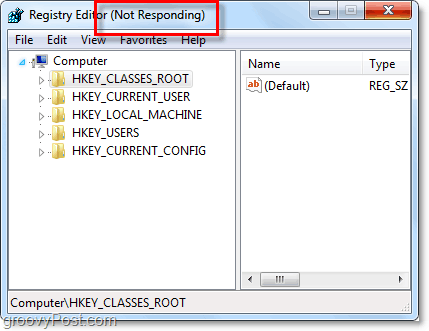
وهذا يشمل النسخ الاحتياطي للسجل. ولكن ما هي الخطوة التالية إذا كنت بحاجة إلى استخدام إحدى النسخ الاحتياطية الخاصة بك؟ لنلقي نظرة.
كيفية استعادة التسجيل الاحتياطي
الخيار 1
الطريقة الأولى والأسهل والأسرع لاستعادة معلومات التسجيل هي دمجها. ما عليك سوى الانتقال إلى الملف في Windows ثم انقر على اليمين ال ملف التسجيل و تحديددمج.*
* يمكنك فقط نقرتين متتاليتين ملف التسجيل لدمجها.
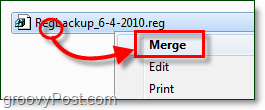
سترى نافذة تأكيد ، انقرنعم.
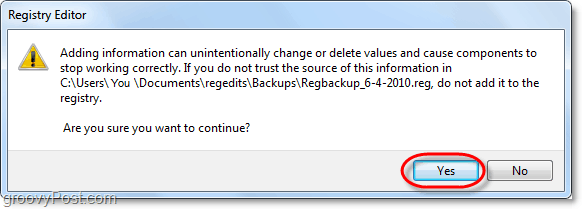
منجز! فقط أعطها لحظة وسيطبق التسجيل التغييرات بناءً على المفاتيح المخزنة في ملف التسجيل الذي قمت بدمجه للتو.
الخيار 2
هناك طريقة أخرى لاستعادة معلومات التسجيل وهي استخدام أداة الاستيراد. ما عليك سوى فتح regedit من قائمة ابدأ كما هو موضح أعلاه (نرى خطوة #1) وثم انقرملف> استيراد.
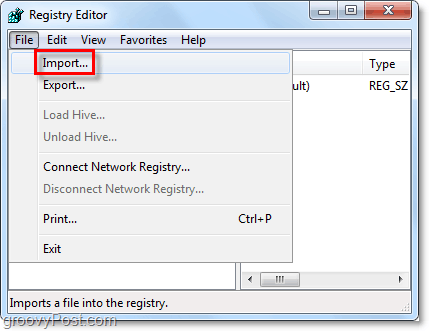
سيظهر مربع حوار الاستيراد ، هنا يمكنك تحديد ملف التسجيل الذي تريد استعادته ثم انقرافتح.
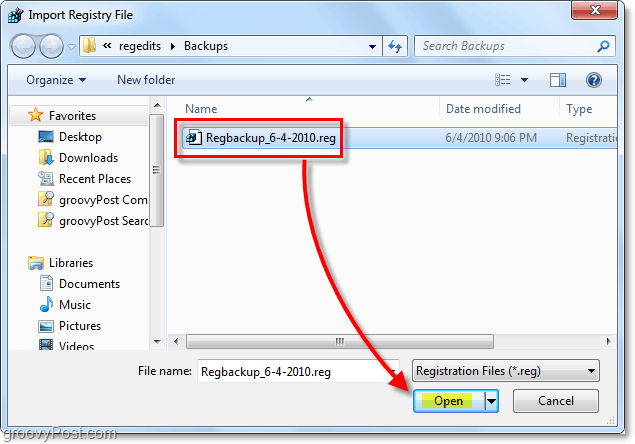
منجز! الآن أنت تعرف كيفية عمل نسخة احتياطية من سجل Windows 7 و Vista واستعادته. ستكون هذه الخدعة مفيدة قبل إجراء أي تغييرات رئيسية في التسجيل أو تثبيت إصلاحات "معدة مسبقًا" من الإنترنت.

